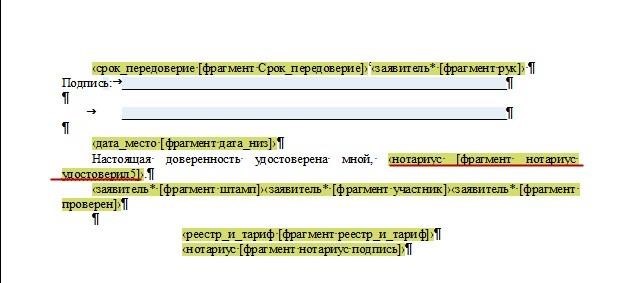Фрагмент
Фрагмент – это шаблон, содержащий определенную информацию, которая требует многократного дублирования.
Фрагменты подключаются к документу специальной разметкой либо применением поля с семантической функцией «фрагмент».
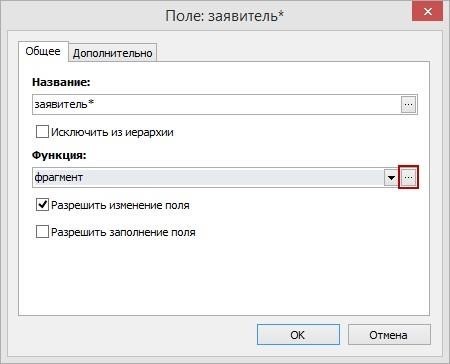
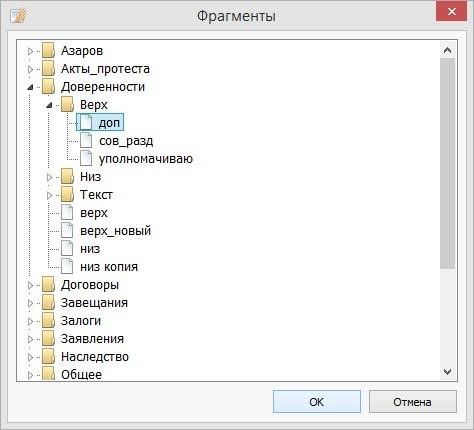
Поля, находящиеся во фрагментах, расположены в отдельном пространстве названий. В общем случае, если условия появления того или иного фрагмента в документе выполнены, то происходит переопределение названий полей фрагментом.
Создание фрагмента
Для создания фрагмента необходимо перейти в папку Фрагменты (так как изначально папка является скрытой, для того чтобы ее найти необходимо отобразить скрытые шаблоны Ctrl+H) и нажатием правой кнопки мыши выбрать из списка Добавить новый фрагмент:
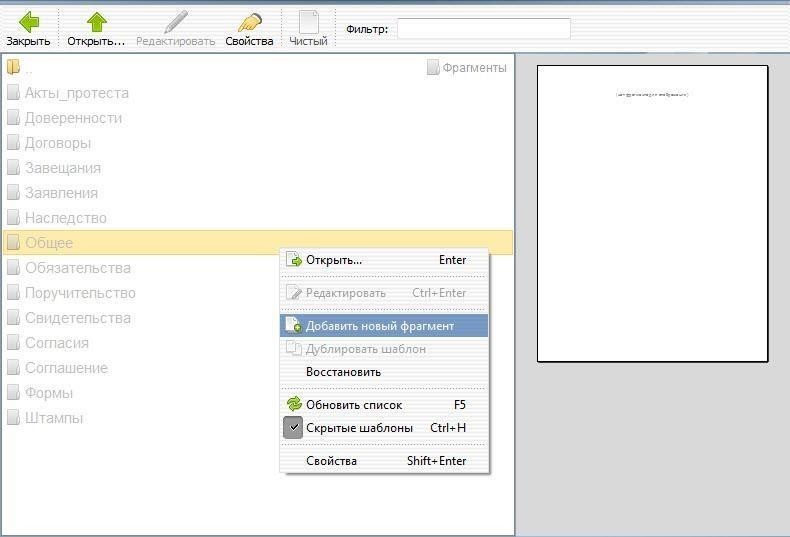
Откроется окно свойств фрагмента, где в пункте Расположение нужно прописать путь расположения фрагмента. Автоматически предлагается одна из имеющихся папок. Для создания нового каталога нужно прописать новый путь, папки автоматически добавятся.
Примечание
Фрагмент не должен располагаться вне вложенной папки, расположение в корневой папке Фрагменты может привести к неправильной работе.
Примечание
Рекомендуем создаваемые Вами фрагменты располагать в отдельной папке для упрощения работы с ними.
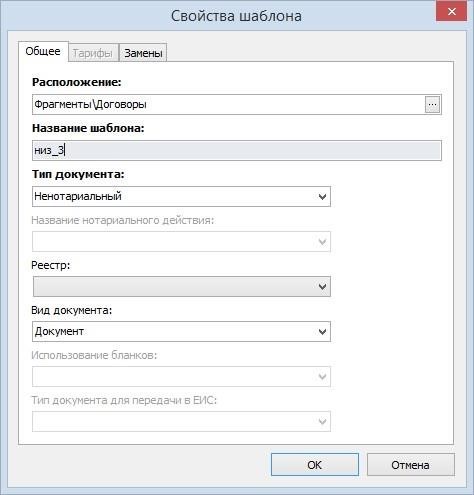
Вставка фрагмента
Чтобы вставить в текст документа фрагмент, сохраненный в редакторе Нотариат, можно использовать Шаблон | Вставить фрагмент или Shift+Ctrl+D. При этом Вы сможете выбрать нужный фрагмент из списка.
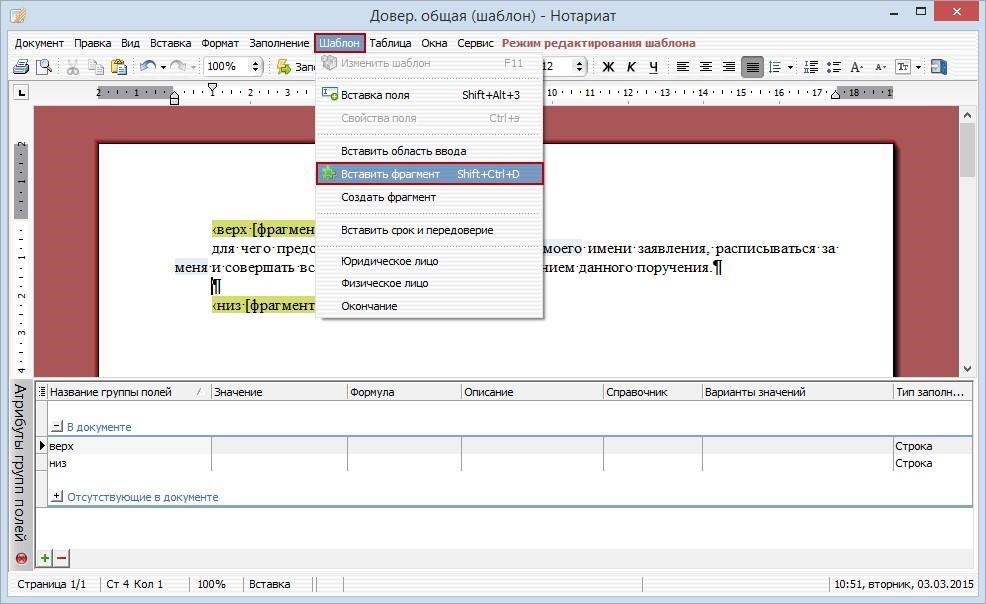
Вставленный фрагмент выглядит следующим образом в старых версиях программы:

В версиях с 3275 фрагмент выглядит следующим образом:

При создании документа на месте ссылки будет текст, который содержится во фрагменте.
Фрагменты с вариантами
Вариант – часть фрагмента, в котором явно указано, при выборе какого значения в документе появится заданная часть текста.
Для создания вариантов необходимо в фигурных скобках написать вариант и указать название варианта. Например, {вариант квартира}
.
Слово, указанное после варианта будет отображаться в списке при заполнении документа.
Например, в Нотариат есть фрагмент с вариантами действующего лица. Он выглядит следующим образом:
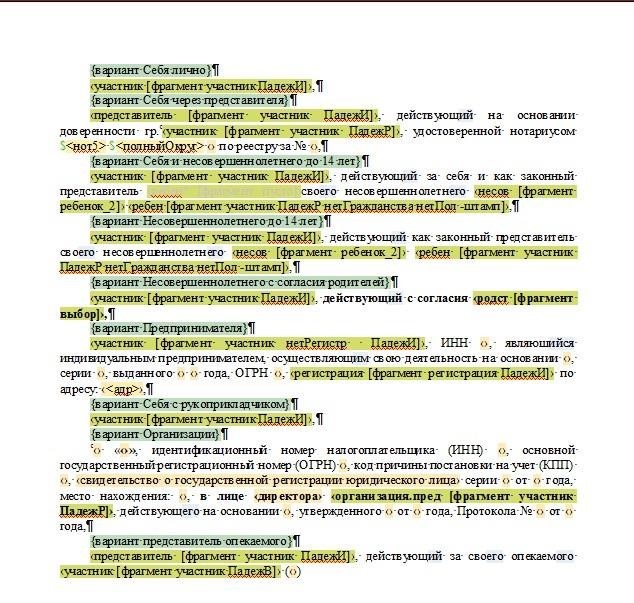
При заполнении документа, поле со ссылкой на данный фрагмент выглядит так:
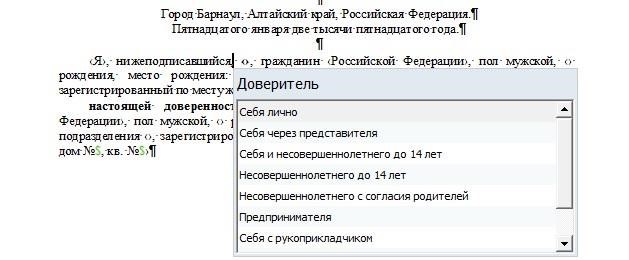
В зависимости от выбранного варианта в документ добавится текст, указанный после обозначения варианта во фрагменте.
Фрагменты с условиями
Условие содержит в себе текст, который будет добавлен в документ только при непосредственном указании этого условия после выбора фрагмента.
Наименование условия заключается в фигурные скобки после слова если (например, {если удостоверен}). Затем указывается текст, который должен быть добавлен в документ при выполнении данного условия. Окончание условия обозначается заключенными в фигурные скобки словами конецЕсли ({конецЕсли}).
Например, в Нотариат существует общий для всех доверенностей фрагмент – фрагмент верх.
В шаблоне ссылка на этот фрагмент выглядит следующим образом:
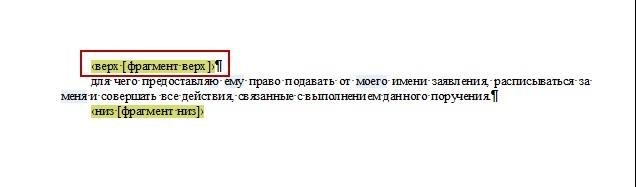
Сам фрагмент содержит в себе поля с сылками на фрагменты с данными участников доверенности и условие {если авто}:

Для того, чтобы текст, заключенный в условии, отражался в документе необходимо указать наименование условия после ссылки на фрагмент в свойствах поля.
Текст фрагмента верх доверенностей без указания условия авто выглядит так:

Если же указать наименование условия, то ссылка на фрагмент и текст будет выглядеть следующим образом:


Таким образом, условия позволяют использовать один и тот же фрагмент в разных документах.
При заполнении документа окна с выбором условия не будет, как в случае с вариантами.
Фрагменты с вариантами и условиями
Возможно одновременное использование вариантов и условий.
Это позволяет использовать один фрагмент во многих документах или несколько раз в одном документе.
Например, таким фрагментом является фрагмент «нотариус»:
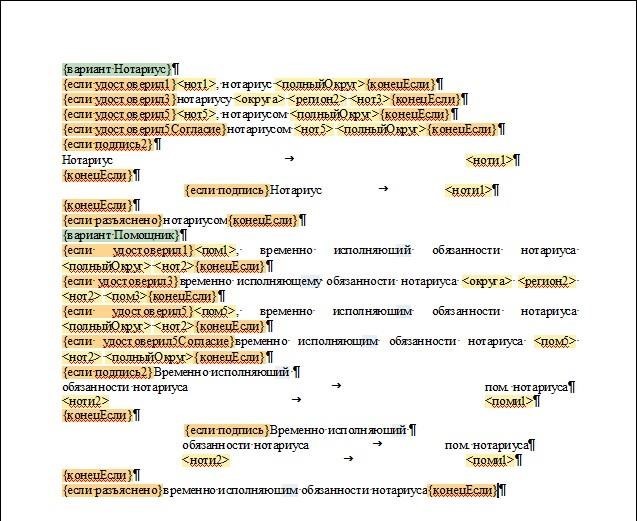
В данном фрагменте присутствуют как варианты (Нотариус, Помощник), так и условия. Наименования вариантов появляются в окне выбора при заполнении документа:
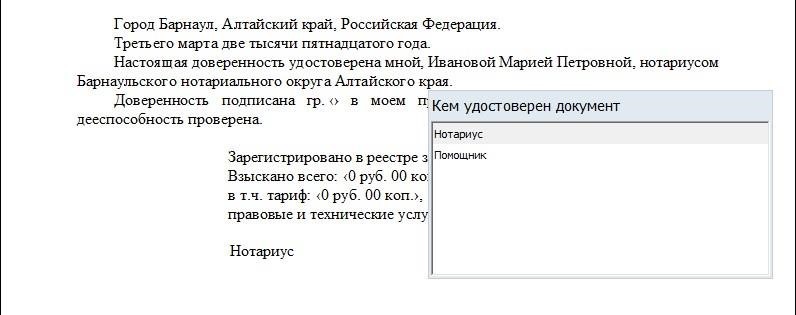
Текст, который должен быть добавлен, задается в самом шаблоне указанием условия: